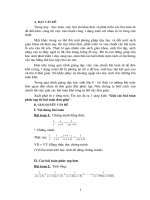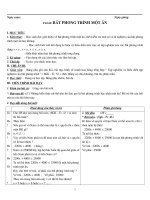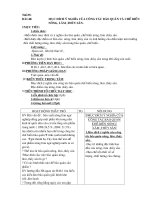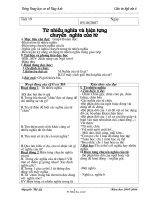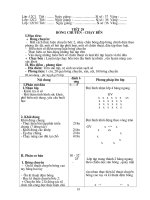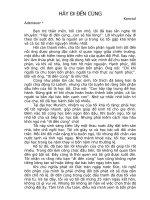Tu bài 5 trở đi đến hết năm học
Bạn đang xem bản rút gọn của tài liệu. Xem và tải ngay bản đầy đủ của tài liệu tại đây (385.65 KB, 46 trang )
Tiết 27 + 28
S:
G:7B:
7A:
Bài 5:
thao tác với bảng tính
I- Mục tiêu cần đạt.
Giúp HS:
- Biết cách điều chỉnh độ rộng cột và độ cao hàng.
- Biết chèn thêm hoặc xoá cột, hàng.
- Biết sao chép và di chuyển dữ liệu.
- Biết sao chép công thức.
- Hiểu đợc sự thay đổi của địa chỉ ô khi sao chép công thức.
II- Chuẩn bị:
GV: sgk, giáo án, máy tính, bảng phụ ghi bài tập .
III- Hoạt động dạy - học
Hoạt động của thầy và trò Nội dung
Hoạt động 1:
GV: Cho hs quan sát hình 32 trong sgk.
? Hãy cho biết ở cột "họ và tên" và cột
"điểm trung bình" tại sao lại nh vậy?
HS: Trả lời.
GV: Muốn kiểm tra nội dung ở ô tính ta
làm thế nào?
HS: Nháy chuột vào ô tính đó, nội dung
sẽ hiện trên thanh công thức.
GV: Muốn có độ rộng của các hàng và
các cột nh ý muốn ta làm thế nào?
HS: Trả lời.
Hoạt động 2:
GV:Cho hs quan sát hình 38 trong sgk.
GV: Có nhận xét gì giữa hình 38a, và
hình 38b.
HS: Trả lời.
GV: Giới thiệu cho hs cách chèn thêm
cột hoặc hàng trong bảng tính.
HS: Chú ý, theo dõi ghi bài.
GV: Ta muốn chèn nhiều cột, nhiều
hàng có đợc không?
HS:
GV: Cho hs đọc chú ý trong sgk.
HS: Quan sát hình 41 trong sgk.
GV: Nếu chúng ta bôi đen và nhấn phím
Delete thì các hàng (hoặc cột) có xoá đ-
ợc không?
HS:
GV: Giới thiệu cho hs các xoá hàng
hoặc cột.
Hoạt động 3:
GV: Hãy nhắc lại cách sao chép, copy
1. Điều chỉnh độ rộng và độ cao hàng.
- Khi mở trang tính, độ rộng của các cột và các
hàng có độ cao bằng nhau.
- Để điều chỉnh độ rộng của cột, và độ cao của
hàng ta làm nh sau:
+ Đa con trỏ chuột vào vạch ngăn cách hai cột
(hoặc hai hàng).
+ Con trỏ chuột có dạng mũi tên hai đầu.
+ Kéo thả sang phải hay sang trái để mở rộng
hay thu hẹp độ rộng của cột (hoặc lên xuống
của hàng).
* Chú ý: (sgk)
2. Chèn thêm hoặc xoá cột và hàng.
a) Chèn thêm cột hoặc hàng:
- Ta thực hiện các bớc nh sau:
+ Nháy chọn một cột (hoặc hàng).
+ Nháy Insert/ Columns (cột).
/Rows (hàng)
+ Một cột (hàng) trống đợc chèn vào bên trái
cột (hàng) đợc chọn.
* Chú ý: (sgk)
b) Xoá cột hoặc hàng:
- Để xoá các cột hoặc hàng ta thực hiện nh
sau:
+ Chọn các cột (hoặc hàng) cần xoá.
+ Chọn Edit/Delete.
- Khi xoá cột hoặc hàng các cột bên phải đợc
đẩy sang trái, các hàng phía dới đợc đẩy lên
trên.
3. Sao chép và di chuyển dữ liệu.
a) Sao chép nội dung ô tính:
trong chơng trình Word.
HS: Nhắc lại cách sao chép, copy.
GV: Tơng tự nh trong Word, chơng trình
bảng tính ta cũng thực hiện sao chép,
copy tơng tự.
HS: Chú ý, ghi bài.
GV: Hãy nhắc lại cách di chuyển trong
chơng trình Word.
HS: Nhắc lại cách di chuyển.
GV: Tơng tự nh trong Word, chơng trình
bảng tính ta cũng thực hiện sao di
chuyển tơng tự.
HS: Chú ý, ghi bài.
Hoạt động 4:
GV: Cho hs nghiên cứu sgk khoảng 3
phút.
HS: Nghiên cứu trong sgk.
GV: Giải thích cho hs hiểu về địa chỉ t-
ơng đối.
HS: Chú ý, theo dõi.
GV: Cho hs thảo luận về công thức có
địa chỉ tơng đối khi thay đổi địa chỉ khi
sao chép công thức sang ô mới.
HS: Thảo luận.
GV: Giới thiệu các cách sao chép công
thức cho hs hiểu.
HS: Chú ý, theo dõi, ghi bài.
GV: Hớng dẫn hs cách đánh số tự động
- Nhập số 1 và số 2 vào hai ô liên tiếp.
- Bôi đến hai ô chứa dữ liệu.
- Đa chuột đến vị trí góc dới cùng của
khối đợc chọn, khi con trỏ chuột chuyển
thánh dấu +. Nhấn và kéo chuột đến chỗ
thích hợp.
Hoạt động 5: Củng cố.
GV: Muốn điều chỉnh độ cao của hàng
và độ rộng của cột thì ta làm thế nào?
Có mấy cách?
HS: Trả lời.
GV: Nêu các cách sao chép, copy, và di
- Ta thực hiện các tháo tác sau để sao chép dữ
liệu:
+ Chọn ô hoặc các ô có thông tin ta muốn sao
chép.
+ Nháy nút Copy (Ctrl + C) trên thanh công
cụ.
+ Chọn ô ta muốn đa thông tin đợc sao chép
vào.
+ Nháy nút Paste (Ctrl + V) trên thanh công
cụ.
- Sau khi nháy nút Copy đờng biên chuyển
động quanh ô có nội dung đợc sao chép, muốn
bỏ đờng biên ta nhấn phím Esc.
* Chú ý: (sgk)
b) Di chuyển nội dung ô tính:
- Ta thực hiện các thao tác sau:
+ Chọn ô hoặc các ô có thông tin ta muốn di
chuyển.
+ Nháy nút Cut trên thanh công cụ.
+ Chọn ô ta muốn đa thông tin đợc sao chép
vào.
+ Nháy nút Paste trên thanh công cụ.
4. Sao chép công thức.
a) Sao chép nội dung các ô có công thức:
- Khi sao chép một ô có nội dung là công thức
chứa địa chỉ, các địa chỉ đợc điều chỉnh để giữ
nguyên quan hệ tơng đối về vị trí so với ô đích.
* C1: - Chọn ô có chứa công thức.
- Nháy nút Copy.
- Chuyển đến ô đích.
- Nháy nút Paste.
* C2: - Đa con trỏ chuột đến vị trí góc dới bên
phải.
- Con trỏ chuột có hình dạng dấu cộng (+).
- Bấm và giữ chuột trái rê chuột đến vị trí thích
hợp.
* Chú ý: (sgk)
b) Di chuyển nội dung các ô có công thức:
- Chọn các ô có chứa dữ liệu.
- Nháy nút Cut.
- Đa đến ô đích.
- Nháy nút paste
+ Các địa chỉ trong công thức không bị điều
chỉnh.
* Chú ý: (sgk).
chuyển trong bảng tính?
Bài tập 1: Muốn sửa dữ liệu trong một ô
tính mà không cần nhập lại phải thực
hiện thao tác gì?
A. Nháy chuột trên ô tính và sửa dữ liệu.
B. Nháy chuột trên thanh công thức.
C. Nháy đúp chuột trên ô tính và sửa dữ
liệu.
Bài tập 1:
B. Nháy chuột trên thanh công thức.
C. Nháy đúp chuột trên ô tính và sửa dữ liệu.
Hoạt động 6: Hớng dẫn về nhà.
- Học bài theo sgk và vở ghi.
- Làm bài tập 2, 3 trong sgk.
- Đọc trớc bài thực hành 5:
Tiết 29 + 30
S:
G:7B:
7A:
Bài thực hành 5:
chỉnh sửa trang tính của em
I- Mục tiêu cần đạt.
Giúp HS:
- Thực hiện đợc các thao tác điều chỉnh độ rộng của cột, độ cao của hàng, chin,
xoá hàng,, cột của trang tính.
- Thực hiện đợc các thao tác sao chép và di chuyển dữ liệu, công thức.
II- Chuẩn bị:
GV: sgk, giáo án, máy tính, phiếu bài tập.
HS: Ôn lại các kiến thức đã học.
III- Hoạt động dạy - học
Hoạt động của thầy và trò Nội dung
Hoạt động 1: Kiểm tra.
1) Nêu các thao tác có thể thực hiện đợc
với các ô tính, khối, hàng và cột?
Hoạt động 2: Thực hành trên máy.
Bài tập 1: Điều chỉnh độ rộng cột, độ cao của hàng, chèn thêm hàng và cột, sao chép
và di chuyển dữ liệu.
Mở File Bang điem lop em thực hiện các thao tác sau:
a) Chèn thêm một cột trống vào trớc cột Vật Lý để nhập điểm môn tin học.
b) Chèn thêm các hàng trống và thực hiện các thao tác điều chỉnh độ rộng cột,
độ cao hàng.
c) Trong các ô của cột điểm trung bình có công thức tính điểm trung bình của
học sinh. Hãy kiểm tra công thức trong các ô đó để biết sau khi chin thêm một cột,
công thức có đúng không? Điều chỉnh lại công thức cho đúng?
d) Di chuyển dữ liệu trong các cột. Lu bảng tính với tên Bang tinh cua em .
GV: Hớng dẫn HS cách tiến hành làm bài tập 1:
HS: Chú ý theo dõi, thao tác trên máy.
Bài tập 2: Thực hành sao chép và di chuyển công thức và dữ liệu.
a) Tạo trang tính với nội dung sau:
A B C D
1 1 2 3
2 4 5 6
3
b) Sử dụng hàm hoặc công thức thích hợp trong ô D1 để tính tổng các số trong
các ô A1, B1 và C1.
c) Sao chép công thức trong ô D1 vào các ô: D2; E1; E2 và E3. Quan sát các kết
quả nhận đợc và giải thích. Di chuyển công thức trong ô D1 vào ô G1 và công thức
trong ô D2 vào ô G2. Quan sát các kết quả nhận đợc và rút ra nhận xét.
d) - Sao chép nội dung ô A1 vào khối H1:J4.
- Sao chép khối A1:A2 vào các khối sau: A5:A7; B5:B8; C5:C9.
Quan sát các kết quả nhận đợc và rút ra nhận xét.
GV: Sử dụng phiếu học tập để phát cho học sinh.
HS: Thực hành trên máy và ghi kết quả vào phiếu học tập.
Bài tập 3: Thực hành chèn và điều chỉnh độ rộng cột, độ cao hàng.
Mở bảng tính So theo doi the luc , thực hiện các thao tác chèn thêm hàng, thêm cột,
điều chỉnh các hàng và cột để có trang tính (thêm các cột Địa chỉ và Điện thoại vào
sau cột Họ và tên).
- Nhập dữ liệu vào các cột vừa chèn thêm và lu bảng tính.
Hoạt động 3: Thu phiếu học tập - Đánh giá bài thực hành của học sinh.
GV: Kiểm tra kết quả bài tập thực hành của học sinh.
- Thu phiếu bài tập, kết hợp hỏi thêm học sinh.
- Chấm điểm nhận xét giờ thực hành.
Hoạt động 4: Kết thúc.
- Thực hành lại các bài tập (Nếu có thể).
- Đọc trớc bài Định dạng trang tính .
Tiết 31
S:
G:7B:
7A:
bài tập
I- Mục tiêu cần đạt.
Giúp HS:
- Củng cố các kiến thức đã học.
- Rèn kỹ năng sử dụng các công thức để tính toán.
- Rèn khả năng thao tác với bảng tính.
- Tạo hứng thú và tác phong làm việc khoa học với máy tính.
- Chuẩn bị cho bài kiểm tra 1 tiết.
II- Chuẩn bị:
GV: sgk, giáo án, máy tính, bảng phụ ghi bài tập .
III- Hoạt động dạy - học
Hoạt động của thầy và trò Nội dung
Hoạt động 1:
1) Muốn chỉnh độ rộng của cột và độ cao của
hàng ta làm thế nào?
2) Nêu các thao tác có thể thực hiện đợc với ô
tính, khối, hàng và cột?
3) Nêu các cách sao chép, di chuyển dữ liệu?
4) Nêu cách sao chép, di chuyển công thức?
GV: Lần lợt đa các câu hỏi.
HS: Trả lời các câu hỏi trên.
Hoạt động 2:
Khoanh tròn vào đáp án đúng:
Bài tập 1: Muốn sửa dữ liệu trong ô tính mà
không nhập lại phải thực hiện thao tác gì?
A. Nháy chuột lên ô tính và sửa dữ liệu.
B. Nháy chuột trên thanh công thức.
C. Nháy đúp chuột trên ô tính và sửa dữ liệu.
Bài tập 2: Trong ô E10 có công thức =A1 +
B3. Công thức sẽ đợc điều chỉnh nh thế nào
nếu:
A. Sao chép ô E10 vào ô G12.
B. Sao chép ô E10 vào ô G2.
C. Sao chép ô E10 vào ô E3.
D. Sao chép ô E10 sang ô G12.
Bài tập 3:
Các nút lệnh nằm trên thanh
nào?
A. Thanh tiêu đề.
B. Thanh công cụ chuẩn.
C. Thanh công cụ định dạng.
D. Thanh trang thái.
Bầi tập 4: Các nút lệnh nằm trên
thanh nào?
A. Thanh tiêu đề.
B. Thanh công thức.
C. Thanh bảng chọn.
D. Thanh công cụ định dạng.
GV: Sử dụng bảng phụ ghi bài tập.
HS: Quan sát, điền vào bảng phụ kết quả đúng.
A. Lý thuyết.
B. Bài tập trắc nghiệm.
Bài tập 1:
B. Nháy chuột trên thanh công thức.
C. Nháy đúp chuột trên ô tính và sửa
dữ liệu.
Bài tập 2:
A. =C3 + D5
B, C thông báo lỗi (vì trang tính không
có ô với địa chỉ đợc điều chỉnh)
D. =A1 +B3.
Bài tập 3:
C. Thanh công cụ định dạng.
Bài tập 4:
A. Thanh tiêu đề.
Hoạt động 3: Bài tập.
Bài tập: Cho bảng số liệu sau:
A B C D E F G
1
Bảng điểm lớp 7A
2 TT Họ và tên Tin Văn C.nghệ Vật Lý ĐTB
3 1 Đinh Vạn Hoàn An 7 5 6 7
5 2 Lê Thị Hoài An 8 8 5 8
6 3 Lê Thái Anh 9 7 4 9
7 4 Phạm Nh Anh 5 6 8 6
8 5 Vũ Việt Anh 4 2 9 5
9 6 Phạm Thanh Bình 9 8 7 4
10 7 Trần Quốc Bình 7 8 2 8
11 8 Nguyễn Linh Chi 8 7 6 7
12 9 Vũ Xuân Cơng 5 9 7 9
Tổng:
Yêu cầu:
- Viết công thức tính cột ĐTB của từng học sinh.
- Viết công thức tính tổng của tất cả các cột Tin, Văn, C.nghệ, Vật Lý, ĐTB.
Hoạt động 3: Củng cố - Hớng dẫn về nhà.
GV: - Điều kiện để công thức thực hiện đợc trong bảng tính là gì?
- Trong bảng tính ta sử dụng công thức và sử dụng hàm thì cái nào lợi hơn?
- Muốn sử dụng đợc các hàm để tính toán thì bắt buộc ta phải nhớ điều gì?
- Các thao tác có thể thực hiện đợc với ô tính, khối, hàng và cột?
HS: Trả lời các câu hỏi.
- Về nhà học bài và xem lại các câu hỏi trong sgk.
- Ôn tập lại toàn bộ các kiến thức đã học.
- Giờ sau kiểm tra 1 tiết.
Tiết 32
S:
G:7B:
7A:
Kiểm tra thực hành 1 tiết
I- Mục tiêu cần đạt.
- Kiểm tra kiến thức của học sinh về bảng tính.
- Biết các tính năng cơ bản trên trang tính.
- Thiết đặt đợc một số công thức tính toán cơ bản trên trang tính.
- Thiết đặt công thức tính toán đúng, vận dụng các hàm cơ bản để tính toán.
- Kiểm tra các thao tác trên trang tính của hoc sinh
II- Chuẩn bị:
GV: Đề kiểm tra.
III- Hoạt động dạy - học
Hoạt động 1: Kiểm tra học sinh (30 )
Đề bài:
GV: Đa đề bài cho học sinh thông qua phiếu học tập.
HS: Làm bài tập trên máy.
A B C D E F G H I
1
Bảng điểm lớp 7A
2 TT Họ và tên Tin Văn C.nghệ Vật Lý ĐTB Min Max
3 1 Đinh Vạn Hoàn An 7 5 6 7 ? ? ?
5 2 Lê Thị Hoài An 8 8 5 8 ? ? ?
6 3 Lê Thái Anh 9 7 4 9 ? ? ?
7 4 Phạm Nh Anh 5 6 8 6 ? ? ?
8 5 Vũ Việt Anh 4 2 9 5 ? ? ?
9 6 Phạm Thanh Bình 9 8 7 4 ? ? ?
10 7 Trần Quốc Bình 7 8 2 8 ? ? ?
11 8 Nguyễn Linh Chi 8 7 6 7 ? ? ?
12 9 Vũ Xuân Cơng 5 9 7 9 ? ? ?
Tổng:
? ? ? ? ? ? ?
Yêu cầu:
- Nhập nội dung bảng tính theo mẫu trên.
- Điều chỉnh độ rộng của cột, độ cao của hàng theo mẫu trên.
- Sử dụng các công thức, các hàm thích hợp để tính các cột: ĐTB, xác định các
giá trị nhỏ nhất, giá trị lớn nhất, và tính tổng ở các ô chứa dấu ?.
Hoạt động 2: Chấm bài (15 ).
GV: Chấm bài của học sinh trực tiếp trên máy Kết hợp hỏi thêm.
HS: Hoàn thành bài làm Trả lời các cau hỏi của giáo viên.
Hoạt động 3: Kết thúc.
- Về nhà ôn tập lại toàn bộ kiến thức và bài tập đã học trong học lỳ 1.
- Giờ sau ôn tập.
Tiết 33 + 34
S:
G:7B:
7A:
ôn tập
I- Mục tiêu cần đạt.
Giúp HS:
- Củng cố các kiến thức đã học.
- Rèn kỹ năng sử dụng các công thức để tính toán.
- Rèn khả năng thao tác với bảng tính.
- Tạo hứng thú và tác phong làm việc khoa học với máy tính.
- Chuẩn bị cho bài kiểm tra 1 tiết.
II- Chuẩn bị:
GV: sgk, giáo án, máy tính, bảng phụ ghi bài tập .
III- Hoạt động dạy - học
Hoạt động của thầy và trò Nội dung
Hoạt động 1:
GV: Đa các câu hỏi:
1. Hãy nêu tính năng chung của các chơng
trình bảng tính?
2. Màn hình của Excel có những công cụ gì
đặc trng cho chơng trình bảng tính.
3. Kể tên các thành phần chính của trang tính.
4. Nhìn vào trang tính ta có thể biết ô tính chứa
dữ liệu kiểu gì không? Vì sao.
5. Hãy nêu lợi ích của việc sử dụng địa chỉ ô
tính trong công thức.
6. Hãy kể tên các hàm cơ bản trong chơng trình
bảng tính, viết cú pháp của chúng.
7. Nêu các cách điều chỉnh độ rộng của cột và
độ cao của hàng.
8. Nêu thao tác thêm hoặc xoá cột hoặc hàng.
9. Nêu các cách sao chép, di chuyển dữ liệu.
10. Nêu các cách sao chép công thức.
HS: lần lợt trả lời các câu hỏi
Hoạt động 2: Luyện tập.
GV: Sử dụng bảng phụ ghi bài tập.
HS: Điền phơng án đúng.
Khoanh tròn vào chữ cái trớc phơng án
đúng:
Bài 1: Trên bảng tính, khi muốn di chuyển để
thay đổi ô đợc kích hoạt ta phải làm:
A. Dùng các phím mũi tên (ở nhóm phím mũi
tên) để di chuyển.
B. Sử dụng chuột để nháy vào ô cần kích hoạt.
C. Dùng phím Backspace để di chuyển.
D. Câu A, B đúng.
Bài 2: Muốn lu bảng tính với tên khác ta thực
hiện:
A. Chọn File, save gõ lại tên khác.
B. Chọn File, save as gõ lại tên khác.
C. Câu A và B đúng.
D. Tất cả sai.
Bài 3: Khối là một ô liền kề nhau tạo thành
hình chữ nhật, nh vậy khối có thể là:
A. Một ô.
B. Một dòng.
C. Một cột.
D. Tất cả đúng.
1. Ôn tập lý thuyết.
1. Bài 1: Chơng trình bảng tính.
2. Bài 2: Các thành phần chính và dữ
liệu trên trang tính.
3. Bài 3: Thực hiện tính toán trên trang
tính.
4. Sử dụng các hàm để tính toán.
5. Thao tác với bảng tính.
2. Luyện tập.
Bài 1:
D. Câu A, B đúng.
Bài 2:
B. Chọn File, save as gõ lại tên khác.
Bài 3:
D. Tất cả đúng.
Bài 4: Giả sử tại ô D2 có công thức
=B2*C2/100. Nếu sao chép công thức đến ô
G6 sẽ có công thức là:
A. =E2*C2/100.
B. =E6*F6/100.
C. =E7*F7/100.
D. = B6*C6/100.
Bài 4:
B. =E6*F6/100.
Hoạt động 3: Bài tập tính toán.
Bài tập:
Ta có bảng dữ liệu sau:
A B C D E F
1 Stt Tên vật t ĐVT Đơn giá Số lợng Thành tiền
2 1 Xi măng P400 Bao 55500 1565
3 2 Cát m
3
25500 25
4 3 Gạch thẻ 1000 viên 500000 19
5 4 Sắt 10 Kg 4200 254
6 5 Gạch men m
3
50000 64
7 6 Sắt 20 Kg 6400 29
8 7 Gạch viền Viên 1500 2680
9 8 Bột trét tờng Kg 1000 155
10 9 Sơn nớc kg 10000 250
* Yêu cầu:
1. Tính cột thành tiền nh sau:
Thành tiền = Đơn giá * Số lợng.
2. Cột tổng cộng:
Tổng cộng = Tổng của cột thành tiền.
GV: Yêu cầu học sinh viết công thức tính cột thành tiền và tổng cộng.
HS: Hoạt động nhóm trao đổi ý kiến viết công thức ra giấy.
Hoạt động 4: Hớng dẫn về nhà.
- Ôn tập lại toàn bộ kiến thức đã hệ thống.
- Kiểm tra học kỳ (1 bài viết + 1 bài thực hành)
- Tiết sau kiểm tra.
Tiết 35
S:
G:
kiểm tra học kỳ I
(kiểm tra viết)
I- Mục tiêu cần đạt.
Kiểm tra HS:
- Việc nắm kiến thức về: Chơng trình bảng tính, các thành phần chính và dữ liệu
trên trang tính, thực hiện tính toán trên trang tính, Sử dụng các hàm để tính toán, thao
tác với bảng tính.
- Việc nắm kiến thức về các phần mềm học tập.
II- Chuẩn bị:
GV: Đề kiểm tra.
HS: Ôn tập lại các kiến thức đã học.
III- Tiến trình bài giảng.
Ma trận:
Nhận biết Thông hiểu Vận dụng
Tổng
TNKQ TNTL TNKQ TNTL TNKQ TNTL
Chơng trình bảng
tính.
1
0,5
1
0,5
Các thành phần
chính và dữ liệu
trên trang tính.
2
1
2
4
4
5
Thực hiện tính
toán trên trang
tính.
1
0,5
1
0,5
Sử dụng các hàm
để tính toán.
1
1
1
1
Thao tác với bảng
tính.
2
3
2
3
Tổng
5
3
2
4
2
3
9
10
Đáp án biểu điểm
I. Trắc nghiêm khách quan. (3 điểm)
Câu 1 2 3 4
Đáp án D C D D
Điểm
0,5 điểm 0,5 điểm 0,5 điểm 0,5 điểm
Câu 5:
a - 1 0,25 điểm
b - 2 0,25 điểm
c - 4 0,25 điểm
d - 3 0,25 điểm
II. Tự luận. (7 điểm)
Câu 1: (2 điểm)
- Hộp tên: Là ô ở góc trên, bên trái trang tính, hiển thị địa chỉ của ô đợc chọn.
(0,75 điểm)
- Khối: Là một nhóm các ô liền kề nhau tạo thành hình chữ nhật, khối có thể là
một ô, một hàng, một cột hay một phần của hàng hoặc cột.
(0,75 điểm)
- Thanh công thức: Cho biết nội dung của ô đang đợc chọn. (0,5 điểm)
Câu 2: (2 điểm)
a) Dữ liệu số: là các số 0, 1, 2, , 9, dấu cộng, dấu trừ, dấu %. (0,5 điểm)
* Ví dụ: 100, -25, 26, (0,25 điểm)
b) Dữ liệu ký tự: Là dãy các chữ cái, chữ số và các ký hiệu.(0,5 điểm)
* Ví dụ: Bangdiem, lơp 7A, (0,25 điểm)
* ở chế độ ngầm định, dữ liệu số đợc căn thẳng lề phải trong ô tính; dữ liệu kí
tự căn thẳng lề trái trong ô tính. (0,5 điểm)
Câu 3: (3 điểm)
a) Chèn thêm cột hoặc hàng: (1,5 điểm)
- Ta thực hiện các bớc nh sau:
+ Nháy chọn một cột (hoặc hàng).
+ Nháy Insert/ Columns (cột).
/Rows (hàng)
+ Một cột (hàng) trống đợc chèn vào bên trái cột (hàng) đợc chọn.
b) Xoá cột hoặc hàng: (1,5 điểm)
- Để xoá các cột hoặc hàng ta thực hiện nh sau:
+ Chọn các cột (hoặc hàng) cần xoá.
+ Chọn Edit/Delete.
- Khi xoá cột hoặc hàng các cột bên phải đợc đẩy sang trái, các hàng phía dới đợc đẩy
lên trên.
Tiết 37 + 38
S: 13/1/2008
G:7B:
7A:
Bài 6:
Định dạng trang tính
I- Mục tiêu cần đạt.
Giúp HS:
- Hiểu đợc mục đích của việc định dạng trang tính.
- Biết đợc các bớc thực hiện định dạng phông chữ, cỡ chữ, kiểu chữ và chọn màu
chữ.
- Biết thực hiện căn lề ô tính.
- Biết tăng hoặc giảm số chữ số thập phân của dữ liệu số.
- Biết cách kẻ đờng biên và tô màu nền cho ô tính.
II- Chuẩn bị:
GV: sgk, giáo án, máy tính.
III- Hoạt động dạy - học
Hoạt động của thầy và trò Nội dung
Hoạt động 1: Kiểm tra.
1) Nhắc lại một số kiểu định dạng mà ta đã
đợc làm quen trong phần soạn thảo văn bản?
2) Trên thanh công cụ của Word ta thấy có
những nút lệnh gì thờng hay dùng để định
dạng văn bản?
Hoạt động 2:
GV: Nhắc lại các nút công cụ thờng hay
dùng để định dạng văn bản.
HS: Nhắc lại công dụng của các nút công cụ.
GV: Nhắc lại cách chọn phông chữ trong
Word.
HS: Trả lời.
GV: Làm thế nào để định dạng phông chữ ở
ô tính, bảng tính?
HS: Trả lời.
GV: Giới thiệu cách chọn phông chữ, cỡ chữ.
HS: Chú ý, theo dõi, ghi bài.
GV: Trong Word muốn định dạng đoạn văn
bản ta làm thế nào?
HS: Nêu cách thay đổi kiểu chữ.
GV: Tơng tự trong Word, giới thiệu cách
thay đổi kiểu chữ.
HS: Chú ý, theo dõi.
Hoạt động 3:
GV: Nhắc lại cách thay đổi màu phông trong
chơng trình soạn thảo văn bản?
HS: Trả lời.
GV: Giới thiệu các cách chọn màu phông
trong cell.
HS: Chú ý, theo dõi, ghi bài.
1. Định dạng phông chữ, cỡ chữ và kiểu
chữ.
a) Thay đổi phông chữ:
Thực hiện các cách nh sau:
C1: - Chọn ô (hoặc các ô) cần định dạng.
- Nháy mũi tên ở ô Font.
- Chọn phông chữ thích hợp.
C2: - Chọn Format/Font.
- Chọn phông chữ trong ô Font.
- Chọn OK.
b) Thay đổi cỡ chữ:
Muốn thay đổi cỡ chữ ta thực hiện các bớc
nh sau:
- Chọn ô (hoặc các ô) cần định dạng.
- Nháy mũi tên ở ô size.
- Chọn cỡ chữ thích hợp.
c) Thay đổi kiểu chữ:
Để định dạng kiểu chữ ta làm nh sau:
- Chọn kiểu chữ cần định dạng.
+ Chữ đậm: Bold
+ Chữ nghiêng: Italic
+ Chữ gạch chân: Underline
2. Chọn màu phông.
- ở chế độ ngầm định văn bản và số đợc
hiển thị trên màn hình với màu đen.
- Chọn màu phông ta thực hiện nh sau:
Hoạt động 4:
GV: Giới thiệu các công cụ căn lề trong ô
tính: Căn trái, căn phải, căn giữa, căn đều hai
bên.
HS: Chú ý, theo dõi.
GV: Giới thiệu cho hs cách gộp các ô.
Hoạt động 5:
GV: Trong bảng tính nhiều khi ta làm việc
với các số thập phân. Muốn tăng hoặc giảm
các số thập phân ta làm thế nào?
HS: Suy nghĩ, trả lời.
GV: Giới thiệu cách làm tăng hoặc giảm số
chữ số thập phân.
Hoạt động 6:
GV: Để giúp chúng dễ dàng phân biệt và so
sánh các dữ liệu trong bảng tính, ta tô màu
nền và kẻ các đờng biên của bảng tính.
GV: Hớng dẫn cho HS cách tô màu nền và kẻ
đờng biên trong ô tính.
HS: Chú ý the dõi, ghi bài.
Hoạt động 7: Củng cố.
GV: Nhắc lại các kiến thức đã học.
Bài tập 6: (sgk)
GV: Đa bài tập lên bảng.
HS: Đọc, nghiên cứu trả lời.
C1: + Chọn ô (hoặc các ô) cần định dạng.
+ Nháy Format/cells.
+ Chọn thẻ Font.
+ Thay đổi màu chữ ở khung color.
C2: + Chọn ô (hoặc các ô) cần định dạng.
+ Nháy vào nút Font color
+ Nháy chọn màu.
3. Căn lề trong ô tính.
- Muốn căn lề trong ô tính ta thực hiện nh
sau:
+ Chọn ô (hoặc các ô) cần định dạng.
+ Nháy vào nút Center để căn thẳng
giữa ô tính.
- Muốn gộp các ô lại ta làm nh sau:
+ Chọn các ô cần gộp.
+ Nháy vào nút trên thanh công cụ.
4. Tăng hoặc giảm số chữ thập phân của
dữ liệu số.
- Muốn tăng hoặc giảm số chữ số thạp phân
ta làm nh sau:
+ Chọn ô (hoặc các ô) cần giảm (tăng) chữ
số thập phân.
+ Nháy vào nút (giảm) hoặc (tăng).
5. Tô màu nền và kẻ đ ờng biên của các ô
tính.
- Các bớc tô màu nền nh sau:
+ Chọn ô (hoặc các ô) cần tô màu nền.
+ Nháy vào nút Fill Colors để chọn màu
nền.
+ Nháy chọn màu nền.
* Chú ý: (sgk)
- Muốn kẻ khung cho bảng tính ta thực
hiện nh sau:
+ Chọn các ô cần kẻ đờng biên.
+ Nháy nút Border để chọn kiểu vẽ đờng
biên.
+ Nháy chọn kiểu kẻ đờng biên.
Bài 6: Kết quả làm tròn là 4 (làm tròn lên
số nguyên).
Hoạt động 8: Hớng dẫn về nhà.
- Học bài theo sgk và vở ghi.
- Trả lời các câu hỏi trong sgk.
- Làm bài tập 4, 5 (sgk) vào vở.
- Đọc trớc bài thực hành 6.
Tiết 39 + 40
S:
G:7B:
7A:
Bài thực hành 6:
trình bày bảng điểm lớp em
I- Mục tiêu cần đạt.
Giúp HS:
- Thực hiện các thao tác căn chỉnh dữ liệu và định dạng trang tính.
II- Chuẩn bị:
GV: sgk, giáo án, máy tính, bài tập thực hành.
III- Hoạt động dạy học.
Hoạt động của thầy và trò Nội dung
Hoạt động 1: Kiểm tra.
1) Em hãy cho biết một vài lợi ích của
việc định dạng dữ liệu của trang tính?
2) Hãy nêu một số khả năng định dạng
dữ liệu của trang tính?
Hoạt động 2: Thực hành trên máy.
GV: Phát phiếu bài tập cho HS thực hành.
HS: Thực hành theo yêu cầu của phiếu bài tập.
Bài tập 1: Thực hành định dạng văn bản và số, căn chỉnh dữ liệu, tô màu
văn bản, kẻ đờng biên và tô màu nền.
1. Mở Bang diem lop em đợc lu ở bài thực hành 4, làm theo mẫu sau:
2. Thực hiện định dạng với phông chữ, kiểu chữ, cỡ chữ và màu sắc khác nhau;
dữ liệu số đợc căn giữa.
3. Các cột và các hàng đợc tô các màu nền và kẻ đờng biên để dễ phân biệt.
Bài tập 2: Thực hành lập trang tính, sử dụng công thức, định dạng, căn
chỉnh dữ liệu và tô màu.
a) Lập trang tính với dữ liệu các nớc trong khu vực Đông Nam á nh hình sau:
b) Lập công thức để tính mật độ dân số (ngời/km2).
c) Chèn thêm các hàng trống cần thiết, điều chỉnh hàng, cột và thực hiện các
thao tác định dạng văn bản, định dạng số để có trang tính tơng tự nh hình sau:
c) Lu bảng tính với tên Cac nuoc DNA
HS: Thực hành trên máy với yêu cầu của phiếu bài tập.
GV: Chấm bài của HS trên máy tính.
Hoạt động 3: Đánh giá bài thực hành của học sinh.
GV: Kiểm tra kết quả bài tập thực hành của học sinh.
- Thu phiếu bài tập, kết hợp hỏi thêm học sinh.
- Chấm điểm nhận xét giờ thực hành.
Hoạt động 4: Kết thúc.
- Thực hành lại các bài tập (Nếu có thể).
- Đọc trớc bài Trình bày và in trang tính .
Tiết 41+ 42
S:
G:7B:
7A:
Bài 7:
trình bày và in trang tính
I- Mục tiêu cần đạt.
Giúp HS:
- Hiểu đợc mục đích của việc xem trang tính trớc khi in.
- Biết cách xem trớc khi in.
- Biết điều chỉnh trang in bằng cách di chuyển dấu ngắt trang, đặt lề và hớng
giấy in.
- Biết cách in trang tính.
II- Chuẩn bị:
GV: sgk, giáo án, máy tính, một vài trang tính in ra giấy.
III- Hoạt động dạy học.
Hoạt động của thầy và trò Nội dung
Hoạt động 1: Kiểm tra.
Hãy nêu các bớc để thực hiện công việc:
- Định dạng phông chữ trong các ô tính.
- Tô màu nền cho ô tính.
- Kẻ đờng biên của các ô tính.
Hoạt động 2:
GV: Đa cho HS các trang tính đã đợc
chuẩn bị sẵn.
HS: Quan sát các trang tính.
GV: Hãy cho biết lợi ích của việc xem
trớc khi in là gì?
HS: Trả lời.
GV: Hớng dẫn HS cách xem nội dung
trớc khi in.
HS: Chú ý, theo dõi, ghi bài.
Hoạt động 3:
GV: Ta muốn điều chỉnh trang in có đợc
không?
HS: Trả lời.
GV: Hớng dẫn hs các bớc để điều chỉnh
trang in.
HS: Chú ý theo dõi, ghi bài.
1. Xem tr ớc khi in.
- Xem trớc khi in cho phép kiểm tra trớc những
gì sẽ đợc in ra.
- Để xem trớc khi in ta thực hiện:
C1: Nháy nút Print Preview (xem trớc khi
in) trên thanh công cụ.
C2: Chọn File/ Print Preview.
2. Điều chỉnh ngắt trang.
- Chơng trình bảng tính tự động phân chia
trang tính thành các trang in tuỳ ý.
- Để điều chỉnh trang in cho phù hợp ta thực
hiện: View/ Page Break Preview (xem ngắt
trang).
- Các đờng kẻ màu xanh là các dấu ngắt trang.
Hoạt động 4:
GV: Muốn thay đổi trang in và lề ta làm
nh thế nào?
HS:
GV: Giới thiệu cách thay đổi trang in và
lề giấy in.
HS: Chú ý, theo dõi, ghi bài.
GV: Thực hành trên máy cho HS quan
sát.
HS: Quan sát các bớc GV thực hiện.
Hoạt động 5:
GV: Hãy cho biết khi nào thì ta in trang
tính?
HS: Khi các công việc soạn thảo, chỉnh
trang, đặt lề đã xong thì ta in trang tính.
GV: Giới thiệu cách in trang tính.
HS: Chú ý, theo dõi, ghi bài.
GV: Hãy so sánh lợi ích của việc in
trang tính theo cách 1 và cách 2?
HS: In theo cách 2 thì nhanh hơn những
có nhợc điểm là máy tính sẽ in hết các
trang đợc hiển thị, còn in theo C1 thì
chúng ta chọn trang nào thì máy tính sẽ
in trang đó.
Các bớc điều chỉnh dấu ngắt trang:
+ Hiển thị trang tính trong chế độ Page Break
Preview.
+ Đa con trỏ chuột vào đờng kẻ xanh, trỏ
chuột chuyển thành dạng hoặc
.
+ Kéo, thả đờng kẻ xanh đến vị trí ta muốn.
3. Đặt lề và h ớng giấy in.
- Các trang in đợc đặt kích thớc lề mặc định và
hớng giấy in là hớng đứng.
- Thay đổi lề và hớng giấy in nh sau:
+ Nháy chuột vào File/Page Setup.
+ Nháy chuột mở trang Margins:
* Top: lề trên.
* Bottom: Lề dới.
* Right: Lề phải.
* Left: Lề trái.
+ Thay đổi các số trong các ô Top, Bottom,
Right, Left để thiết đặt lề.
- Để thay đổi hớng giấy in ta làm nh sau:
+ Nháy chuột mở trang Page.
+ Chọn Potrait (đứng); Hoặc Landscape
(ngang)
4. In trang tính.
Muốn in trang tính ta làm nh sau:
C1: - Nháy chuột File/ Print.
- Chọn in các trang trong ô pages.
- OK
C2: Nhát nút (máy in) trên thanh công cụ.
Hoạt động 6: Củng cố.
GV: Hãy nhắc lại các bớc xem trang tính trớc khi in.
HS: Trả lời.
GV: Muốn chọn hớng giấy in và đặt lề cho trang in ta làm thế nào?
HS: trả lời.
GV: ở thời điểm nào thì ta in trang tính là phù hợp?
Hoạt động 7: Hớng dẫn về nhà.
- Học bài theo sgk và vở ghi.
- Làm các câu hỏi và bài tập trong sgk 65.
- Đọc trớc bài thực hành 7: In danh sách lớp em.
Tiết 43+ 44
S:
G:7B:
7A:
Bài thực hành 7:
in trang tính lớp em
I- Mục tiêu cần đạt.
Giúp HS:
- Hiểu đợc mục đích của việc xem trang tính trớc khi in.
- Biết cách xem trớc khi in.
- Biết điều chỉnh trang in bằng cách di chuyển dấu ngắt trang, đặt lề và hớng
giấy in.
- Biết cách in trang tính.
II- Chuẩn bị:
GV: sgk, giáo án, máy tính, bài tập thực hành.
HS: Ôn lại lý thuyết, đọc trớc bài thực hành 7.
III- Hoạt động dạy học.
Hoạt động của thầy và trò Nội dung
Hoạt động 1: Kiểm tra.
1) Hãy nêu lợi ích của việc xem trang
tính trên màn hình trớc khi in bằng lệnh
Print Preview.
2) Làm thế nào để thay đổi hớng giấy in
cho hợp lí?
Hoạt động 2: Thực hành trên máy.
GV: Phát phiếu bài tập cho HS thực hành.
HS: Thực hành theo yêu cầu của phiếu bài tập.
Bài tập 1: Kiểm tra trang tính trớc khi in.
GV: Yêu cầu HS mở bảng tính Bang diem lop em trong máy tính.
a) Sử dụng nút lệnh Print Preview để xem trang tính trớc khi in.
b) Tìm hiểu chức năng của các nút lệnh khác trên thanh công cụ Print Preview.
c) Sử dụng nút lệnh để xem dấu ngắt trang.
Bài tập 2: Thiết đặt lề trang in, hớng giấy và điều chỉnh các dấu ngắt trang.
GV: Cho HS mở trang tính Bang diem lop em .
HS: Mở bảng tính:
a) Chọn File/Page Setup/ Margins.
- Quan sát các thông số trong các ô Top, Bottom, Right, Left.
- Thay đổi các thông số trong các ô đó.
- OK.
b) Chọn hớng giấy in.
GV: Cho HS chọn hớng giấy in Portrait (đứng), Landscape (ngang).
HS: Thực hành trên máy.
Bài tập 3: Định dạng và trình bày trang tính.